
画像やPDFファイルに重要なテキストを発見し、別の用途でこれらのコンテンツを保存したい時どうしますか?言葉やフレーズを別のwordドキュメントやノートパッドにタイプする人が多いかと思います。しかし、そのプロセスにはかなりの時間が掛かります。幸運なことに、画像からテキストを抜き出す新しい機能が開発されています。光学文字認識(OCR)と呼ばれるものです。今まで聞いたことがないのであれば、OCR機能を持ったプログラムをここでご紹介します。簡単に使えて、画像から文字を読み取ることができます。
画像からテキストを抽出する3つのOCRツール
LightPDF
LightPDFは素晴らしいウェブベースのPDFプログラムで、PDFファイルにたくさんのソリューションを提供しています。さらに、使用が簡単なOCR機能が搭載されています。英語、フランス語、イタリア語、日本語などの言語に対応しています。さらに、JPG、PNG、PDFなどのフォーマットが可能です。画像からテキストを読み取るためのガイドは以下をご参照ください。
- LightPDFのOCRページを開く。
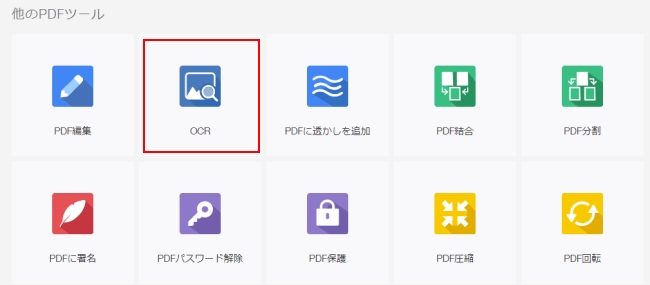
- ドロップするか「ファイルを選択」をクリックして、プロセスする必要がある画像をアップロードする。
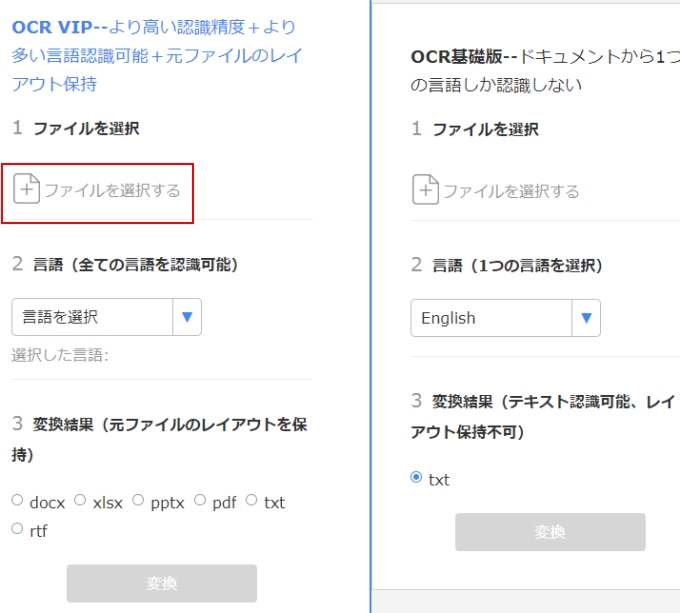
- ロードが終わったら、画像から抽出するテキストの正しい言語を選択。一つまたは複数の言語が指定できる。
- そして、出力するフォーマットを選択して、「変換」をクリックしてイメージからテキストを抽出。
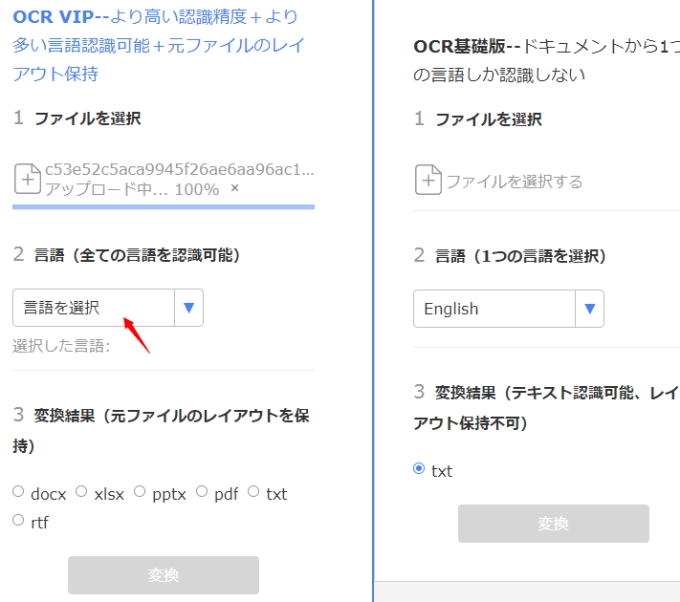
- ローカルディスクにファイルを保存するには、ダウンロードボタンをクリック。
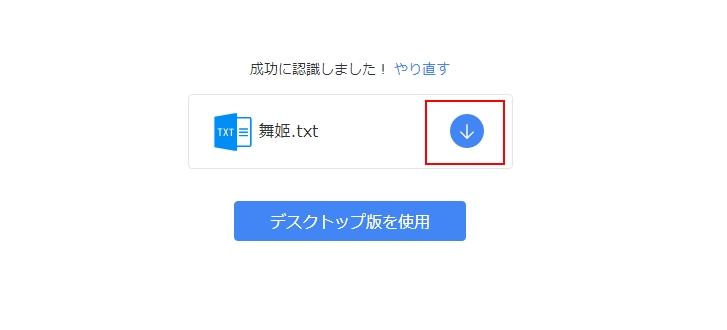
おすすめの理由:
このプログラムは画像ファイルをPDF、 Word、PPT、 Excel等の編集可能な形式に高精度で変換できる。
ユーザーフレンドリーなインターフェイス。ページに広告は一切なし。イメージファイルを開いて、数クリックでファイルが完成。
アップロードしたファイルに関するプライバシーは、プロセスが終われば自動的にイメージやファイルを削除するので心配なし。
i2OCR
写真からテキストを認識する2つ目の方法は、i2OCRです。名前が暗示するように、OCRを行うためにデザインされたツールです。オンラインのアプリですが、デスクトップのOCRツール同様機能的です。JPG, PNG, PGM, TIF, PPM, PBMのフォーマットに対応しています。言語に関しては、60カ国に対応しています。クリーンで使用が簡単なインターフェイスで、1時間後にファイルをすぐに消去するため、プライバシーに関しても安心です。このツールでテキストをコピーする方法は以下です。
- i2OCRのメインページへ行く。
- 抽出したい言語を選択する。
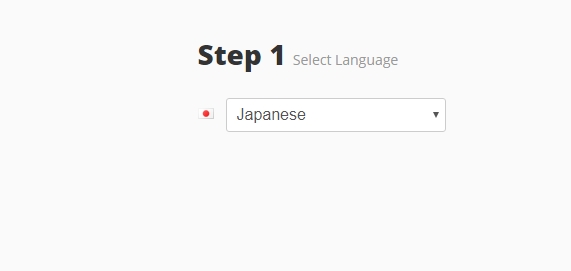
- その後、アップロードするイメージを選択し、PCからアップロードまたは写真のURLからアップロードする。
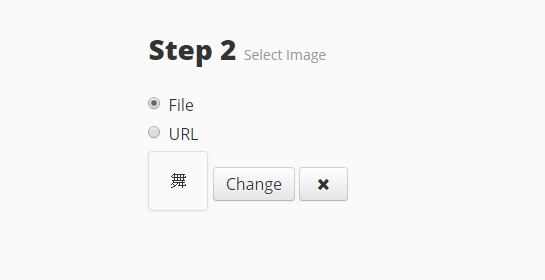
- プロセスを開始するには、確認でボックスにチェックして、「テキストを抽出」をクリックする。
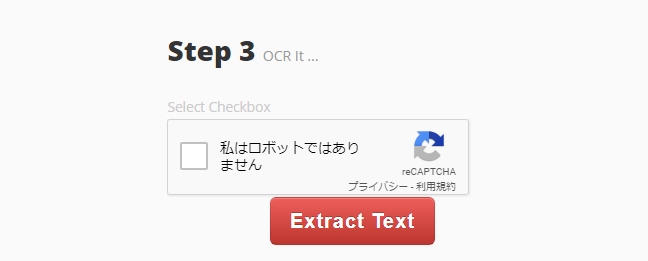
- 完了したら、ファイルをダウンロードする。
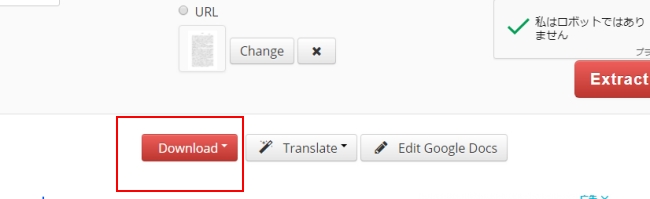
おすすめの理由:
無料で使用が可能。
写真のアップロード方法にオプションあり。インターネット上のイメージのテキストを抽出したい場合はダウンロードの必要なし。
アウトプット方法がいくつか可能。
イメージとダウンロード前の抽出したテキストのプレビューが可能。
翻訳ページにも対応しており、Google Docsで編集が可能。
OCR.Space
イメージからテキストを抽出するのに最後におすすめしたいのがOCR.Spaceです。これもOCR機能のためのウェブベースのツールです。現在20カ国語、PNG, JPG, PDFのファイル形式に対応しています。それでは、このツールでテキストを抽出する方法を見てみましょう。
- OCR.Spaceのページへ行く。
- 「ファイルを選択」をクリックするか、イメージのURLを貼り付ける。
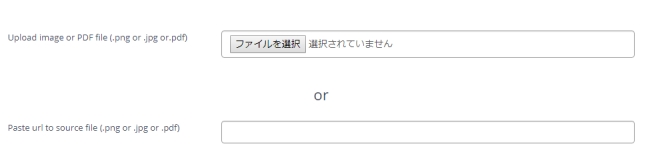
- 必要な抽出モードを選択して、「OCRを始める!(Start OCR!)」をクリック。
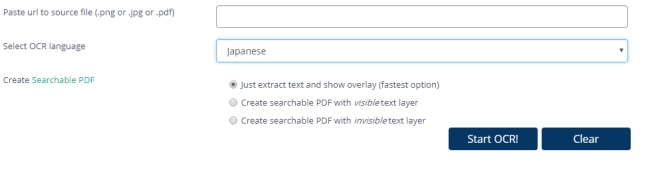
- プロセスが完了したら、「ダウンロード(Download)」をクリックして、抽出したテキストをコンピューターのハードドライブに保存。
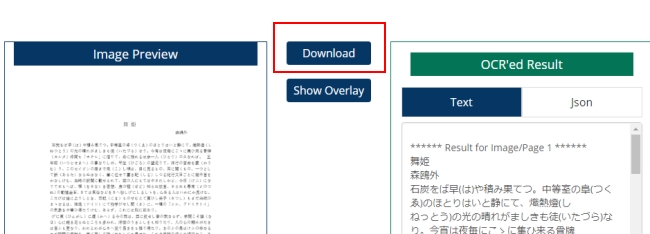
おすすめの理由:
無料。
使用が簡単なクリーンなインターフェイス。
アップロードの後、イメージやファイルのプレビューが可能。
コツ:写真に数字が含まれている場合は、テキストの抽出を始める前に韓国語か中国語を使用することをおすすめします。
結論
オンラインで写真からテキストをコピーする方法をご紹介しました。しかし、OCRのアウトプットは期待するほどは正確ではありません。プロセスが終わったあと、テキストを確認することを強くお勧めします。特に、使用言語が1つではなかったり、フォントが特別だったりする場合は気を付けてください。
さらに、テストの結果、3つのうちLightPDFが最もテキストを正確に認識できることが分かりました。
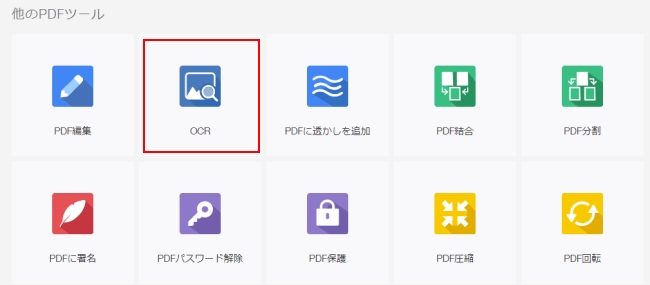
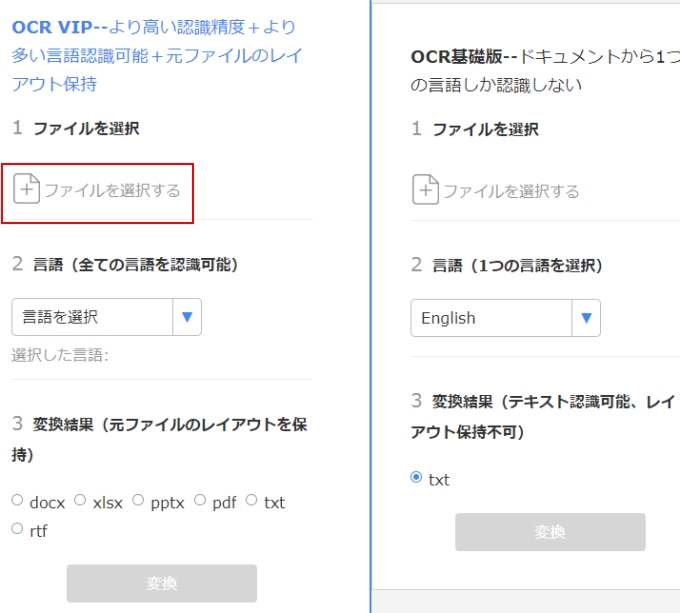
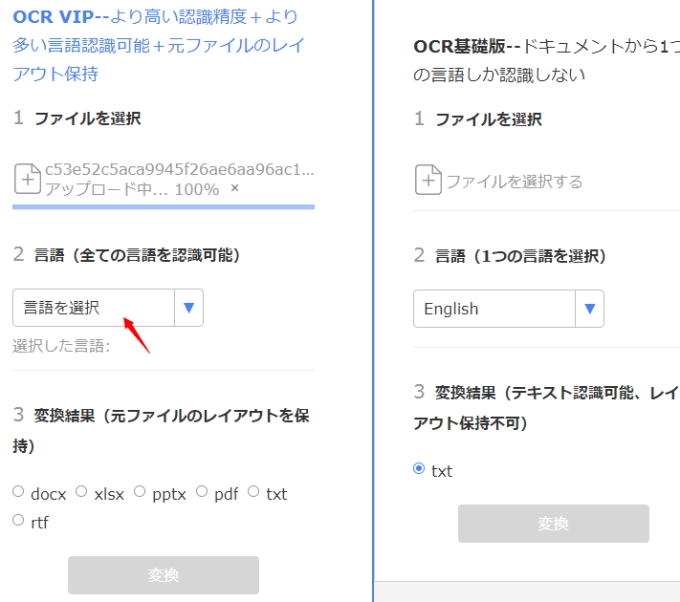
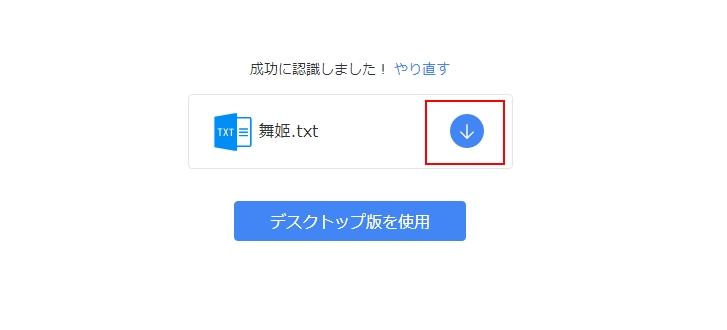
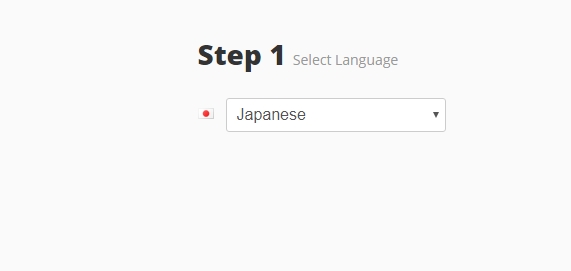
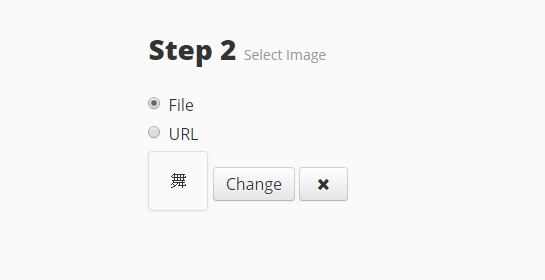
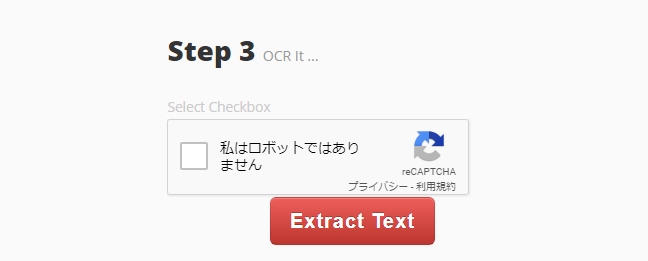
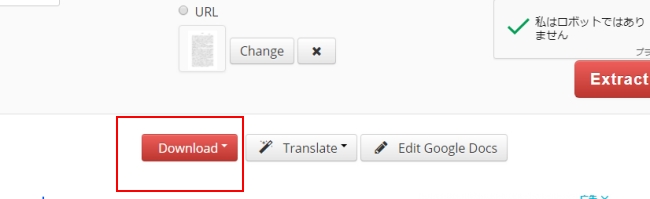
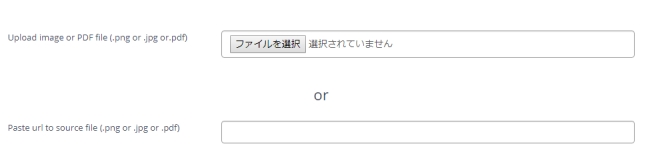
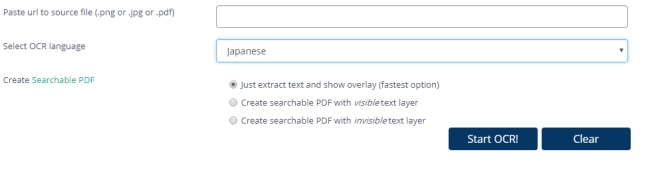
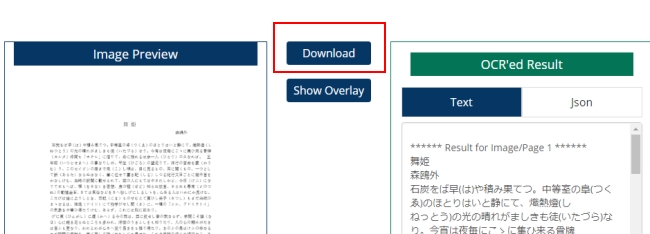
コメント